كيفية تعطيل الذكاء الاصطناعي على هواتف أندرويد
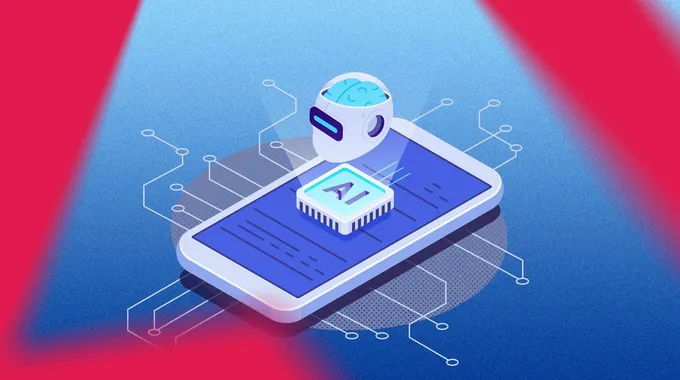
تسويق الهواتف الذكية اليوم يعتمد بشكل كبير على ميزات الذكاء الاصطناعي. هذه الميزات تظهر في إعدادات الكاميرا، وفي مساعدات الصوت، وكذلك في قدرات الكتابة التنبؤية. أصبح الذكاء الاصطناعي جزءًا لا يتجزأ من البرمجيات، ولا يمكننا تجنبه. ومع ذلك، لا يزال هناك بعض الأشخاص الذين يفتقدون الهواتف البسيطة ولا يرغبون في القلق بشأن الخصوصية. ولكن يمكنك استعادة السيطرة وتعطيل العديد من هذه الميزات المعتمدة على الذكاء الاصطناعي في هاتفك الأندرويد، وإليك كيف يمكنك القيام بذلك.
ما يجب أن تعرفه قبل تعطيل الذكاء الاصطناعي على أندرويد
يمكنك إيقاف تشغيل ميزات الذكاء الاصطناعي على هاتفك الأندرويد. ومع ذلك، فإن العملية ليست بسيطة مثل تغيير زر التبديل. هذه الميزات مدمجة بعمق في أجزاء مختلفة من برنامج هاتفك، بدءًا من لوحة المفاتيح والكاميرا وصولاً إلى الاقتراحات الذكية على مستوى النظام. يمكنك تعطيل بعضها في الإعدادات، بينما يتطلب البعض الآخر الغوص في أذونات التطبيقات أو استخدام أدوات خارجية لإزالتها.
على سبيل المثال، ميزة AI Overviews مدمجة في بحث جوجل وقد تولد ردودًا ذكية بعد أن تختار الخروج منها عبر Google Labs. بينما Circle to Search مدمجة في نظام الأندرويد. حتى لو قمت بإلغاء تنشيطها، فهي ليست تطبيقًا يمكنك إلغاء تثبيته، وقد تستمر بعض العناصر في التشغيل في الخلفية.
تصمم الشركات المصنعة الأخرى الذكاء الاصطناعي ليكون جزءًا أساسيًا من التجربة. قد تعيد تفعيل هذه الميزات عن طريق الخطأ بعد التحديثات أو تفقد بعض الامتيازات عند إيقاف تشغيلها. إذا قمت بإلغاء تنشيط تحسين البطارية الذكي، فقد تواجه بطارية أقصر عمرًا. أفضل حل لك هو تعطيل الميزات واحدة تلو الأخرى.
كيفية تعطيل الذكاء الاصطناعي على معظم أجهزة الأندرويد
تختلف واجهات وإعدادات هواتف الأندرويد حسب الشركة المصنعة. ومع ذلك، هناك طرق عامة لتقليل تأثير الذكاء الاصطناعي، خاصة إذا كنت تستخدم التطبيقات الرسمية لجوجل. تحتفظ هذه التطبيقات بتصميم ووظائف متسقة عبر جميع هواتف الأندرويد. إليك كيفية تعطيل الذكاء الاصطناعي على هاتفك.
تعطيل الذكاء الاصطناعي في رسائل جوجل
- افتح رسائل جوجل.
- اضغط على رمز حسابك في الزاوية العلوية اليمنى، ثم اختر إعدادات الرسائل.
- اختر Gemini في الرسائل.
- اضغط على زر التبديل لإيقاف تشغيله.
إلغاء تثبيت تطبيق Gemini
تطبيق Gemini هو تطبيق مستقل على هاتفك. إلغاء تثبيته يزيل قدراته. اضغط مطولًا على التطبيق من الشاشة الرئيسية أو معرض التطبيقات واختر خيار الإلغاء. إذا كنت ترغب في الاحتفاظ بالتطبيق، يمكنك العودة إلى مساعد جوجل.
ومع ذلك، إذا قمت بإعادة فتح تطبيق Gemini، قد تقوم بضبطه كمساعد افتراضي مرة أخرى عن طريق الخطأ. كن حذرًا عند فتحه. إذا كنت نادرًا ما تستخدم الأوامر الصوتية أو لا ترغب في أن يتولى الذكاء الاصطناعي التعامل مع استفساراتك، قم بتعطيل مساعد جوجل لجعل هاتفك أقل تلقائية.
وتقابل حبيب الحلقة 8
تعطيل الذكاء الاصطناعي في Gmail
- افتح تطبيق Gmail.
- اضغط على رمز القائمة في الزاوية العلوية اليسرى.
- قم بالتمرير لأسفل واختر الإعدادات.
- إذا أضفت حسابات متعددة، اختر واحدًا.
- اختر ميزات جوجل الذكية.
- قم بإلغاء تحديد المربعات لتعطيل الميزات.
كيفية تعطيل الذكاء الاصطناعي على أجهزة Google Pixels
أجهزة Pixel تمثل رؤية جوجل حول ما يجب أن تكون عليه الهواتف الذكية. تمس ميزة Gemini تقريبًا جميع الجوانب حيث تتحكم الشركة في كل من الأجهزة والبرمجيات. بعض الميزات حصرية لهواتف Pixel، وتقوم جوجل بطرحها تدريجياً على الأجهزة الأخرى. إذا لم ترَ إعدادًا، فمن المحتمل أنه غير متوفر على هاتفك بعد.
استخدم الخطوات أدناه لتعطيل الذكاء الاصطناعي عبر تطبيقات مختلفة.
تعطيل ميزات الذكاء الاصطناعي في تطبيق الهاتف من جوجل
- افتح تطبيق الهاتف من جوجل.
- اضغط على رمز الثلاث نقاط في الزاوية العلوية اليمنى، ثم اختر الإعدادات.
- تحت المساعد، اختر أي ميزة واضغط على زر التبديل لتعطيلها.
تعطيل Circle to Search
- افتح الإعدادات.
- اذهب إلى النظام > وضع التنقل.
- قم بالتمرير لأسفل واضغط على زر التبديل لميزة Circle To Search.
تعطيل لقطة الشاشة Pixel
- قم بتشغيل تطبيق لقطات الشاشة Pixel.
- اضغط على رمز الترس في الزاوية العلوية اليمنى.
- اضغط على زر التبديل للبحث عن لقطاتك باستخدام الذكاء الاصطناعي على الجهاز.
تعطيل الذكاء الاصطناعي في Google Photos
- افتح Google Photos.
- اضغط على رمز الحساب في الزاوية العلوية اليمنى، ثم اختر إعدادات الصور.
- اذهب إلى التفضيلات > ميزات Gemini في الصور.
- قم بتعطيل أي ميزات لا تحتاجها.
كيفية تعطيل الذكاء الاصطناعي على أجهزة Galaxy
تحتوي أحدث برمجيات One UI 7 من سامسونج على العديد من الأدوات المعتمدة على الذكاء الاصطناعي. من بين الإضافات الأكثر وضوحًا هو شريط Now، الذي يقدم اقتراحات حقيقية، وإجراءات، واختصارات بناءً على ما تفعله. أحيانًا، يبدو وكأنه طبقة إضافية من التعقيد. تجعل سامسونج من السهل تعطيل معظم الميزات المعتمدة على الذكاء الاصطناعي في مكان واحد تحت إعدادات Galaxy AI. اتبع الخطوات أدناه للقيام بذلك:
- اذهب إلى الإعدادات > Galaxy AI. ستظهر لك قائمة بأدوات الذكاء المتقدمة.
- اختر أي من الميزات.
- اضغط على زر التبديل لتعطيلها.
تستخدم Bixby الذكاء الاصطناعي، ولكنها ليست على نفس مستوى الميزات الأحدث المقدمة مع Galaxy AI. لا يزال، يمكنك تعطيل المساعد الصوتي لتكون أكثر راحة.
كيفية تعطيل AI Overviews في البحث
كانت AI Overviews في البحث تتمتع بخيار إيقافي. الآن، هي أول شيء تراه بعد كل استعلام. قدمت جوجل فلترًا يستبدل هذه الميزة بروابط ويب تقليدية. على الرغم من أن الشركة لا تسمح لك بتعيينها كطريقة بحث افتراضية بشكل دائم، إلا أن هناك طريقة لـ تعطيل الميزة. إليك كيف:
- قم بزيارة TenBlueLinks.org في متصفحك المفضل. هنا، نستخدم جوجل كروم.
- افتح علامة تبويب جديدة وابحث عن أي شيء. لا تتخطى هذين الخطوتين حيث يحتاج المتصفح إلى اكتشاف الموقع كزيارة حديثة قبل أن تتمكن من اختيارها كمحرك بحث.
- اضغط على رمز الثلاث نقاط في الزاوية العلوية اليمنى لفتح قائمة المتصفح.
- اذهب إلى الإعدادات > محرك البحث.
- اختر ويب جوجل.
عندما تنتهي، ابحث عن أي شيء مرة أخرى. ستلاحظ عدم ظهور AI Overviews بعد الآن. ومع ذلك، فإن هذا الإعداد مؤقت. ليس إعدادًا رسميًا في متصفحك. لا يسمح لك كروم بإضافة محرك بحث جديد بشكل دائم على الهاتف المحمول.
الذكاء الحقيقي هو معرفة متى تتوقف
لن يختفي الذكاء الاصطناعي قريبًا. إذا كنت مصممًا على تجنبه، خذ وقتك في الغوص في إعدادات هاتفك. أثناء قيامك بذلك، قم بمسح البيانات المتراكمة حول بصمتك الرقمية لتجنب الإعلانات المفرطة. تاريخ بحثك في جوجل، تاريخ مشاهدتك على يوتيوب، ذاكرة التخزين المؤقت للتطبيقات، وتاريخ موقعك هي أماكن جيدة للبدء. إذا كنت قد استخدمت Gemini مؤخرًا، فمن المحتمل أنه يخزن نشاطك لمدة تصل إلى 72 ساعة، لكن يمكنك مسح تاريخك في التطبيق.













